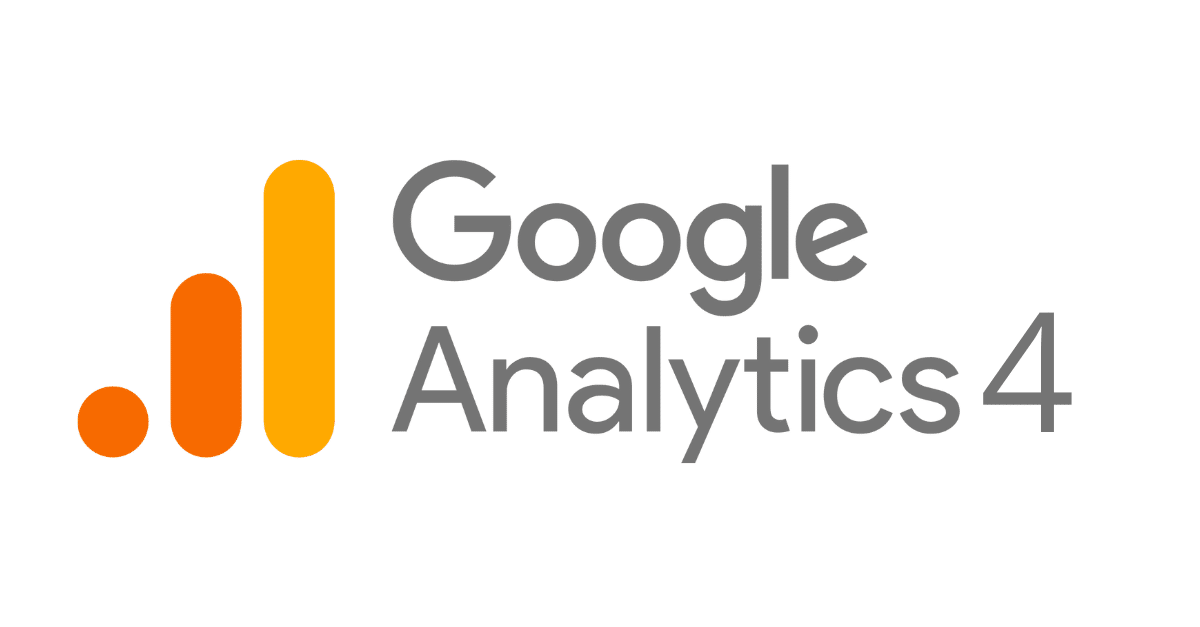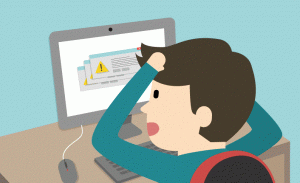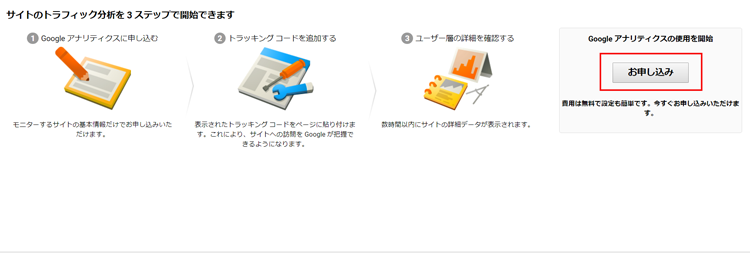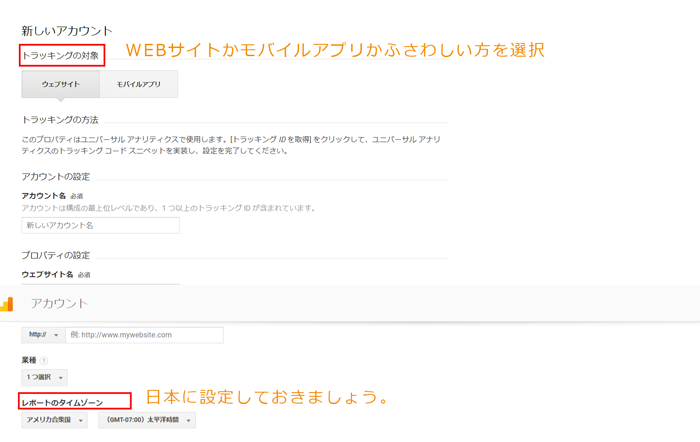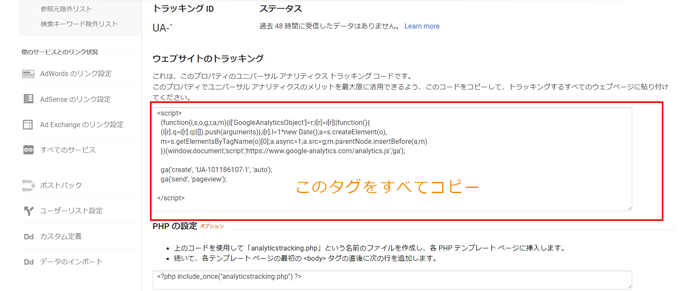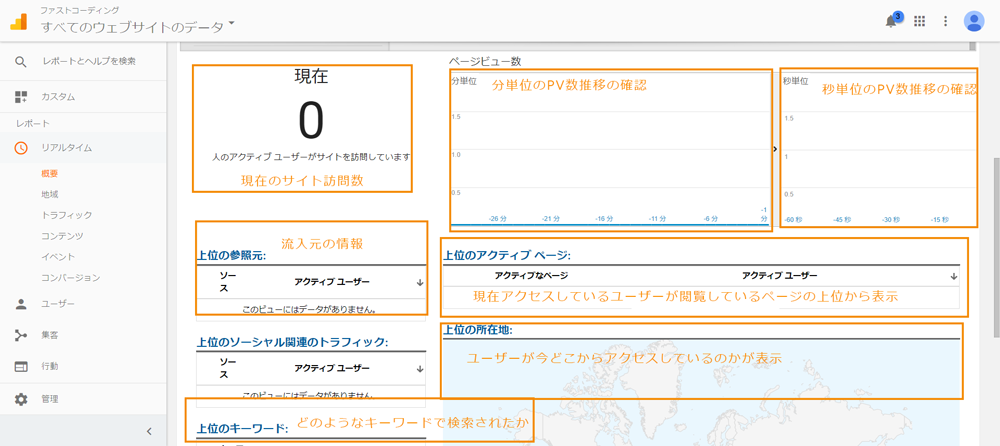どうもディレクター楠本です。
前回のブログでは書いていませんでしたが、私は実は・・ITなんて無縁!絶対無理!そもそもPCも使いこなせてないし(‘ω’)ノ
(ヾノ・∀・`)ムリムリ・・・・というところから、今こうしてファストコーディングでディレクターをしておりまして。
今回のテーマは「Googleアナリティクス」についてですが、もちろんこれも「???」だった時がそう遠くない過去のことなわけなのです。
ITと関係のないところにいる人は知ることがないんですよね。なので新人ディレクターさん、またはWEBがよくわからない担当者さん、
今日はこのアナリティクスについて勉強しましょう!
Googleアナリティクス基礎
Googleアナリティクスとは・・・
こちらはGoogleさんが提供しているアクセス解析ツールでございます。
自分のブログやホームページにどのくらい訪問があったのか、どこから来たのか、検索キーワードは何か、などなど解析してくれる便利ツールです。
これによりサイトの改善をしていくことができるわけですね。
ちなみに有料版のGoogleアナリティクスPremiumというものもありますが、初めてこのツールを使う方はとりあえず無料版で十分でしょう。アクセス数が非常に多いサイト(月間1000PV以上くらい)になっているサイトの場合は有料版を検討してみてください。
どんなことができるのか、詳しく調べてみよう!
検索ワードやら訪問数だけでなく他にも様々なことが解析できるようです。
- 全体の訪問数
- ページビュー数
- 滞在時間
- 訪問者がサイトに来る前に見ていたページ(流入元)
- 訪問者が最初に開いたページはどこか
- 検索キーワード
- 訪問者が利用しているブラウザや回線
- 訪問者がアクセスしている国や地域(当たり前ですが個人情報はわかりません!!)
Googleアナリティクスを導入してみよう
難しいことはできない・・・と不安になりますが
Googleアナリティクスの導入方法は案外簡単ですので、安心してください。では、登録してみましょう。
- まずはGoogleのアカウントが必要になります。もしもGoogleアカウントをお持ちでない場合は登録しましょう。https://accounts.google.com/signup?hl=ja
- アカウントができましたら次はアナリティクスの登録をしていきます。以下をクリックしてログインしましょう。https://www.google.com/intl/ja_ALL/analytics/
 「お申し込み」ボタンをクリックしてください。
「お申し込み」ボタンをクリックしてください。 - 上から項目を埋めていきましょう。
 最後にデータ共有設定の部分も確認してください。特に問題がない場合はデフォルトのままでOKです!
最後にデータ共有設定の部分も確認してください。特に問題がない場合はデフォルトのままでOKです! - 「トラッキングIDを取得」をクリック
- 利用規約が表示されますので、住まいの国を「日本」にして「同意する」をクリックしてください。これでIDが取得できました!
- それではGoogleアナリティクスを導入していきましょう!先ほど登録したURLのトラッキングコードが発行されていますので確認してください。「ウェブサイトのトラッキングコード」を全てコピーし、トラッキングしたい全てのページに貼り付けます。(</head>タグの直前に貼りましょう)

- <head>内にコードを貼り付け、ファイルをアップしたらGoogleアナリティクスの導入は完了となります。
「トラッキングコード」とは・・・
トラッキングコードとは自分たちのサイトに訪れたユーザー(訪問者)の様々な情報を得るためにWEBページに埋め込んでおくコードのことを言います( ;∀;)アクセス解析のためのデータを得るためにはこ、のトラッキングコードを正しく実装する必要があります。
トラッキングコード埋め込みがうまくいっているかの確認する
ステータスのところを確認しましょう!
「データを受信しています。」となっていればOKです。時差が生じる場合もあるので埋め込んですぐは「トラッキングコードがインストールされていません」と出ている方もいるかもしれませんが、コードを正しく埋め込んでいればステータスもしばらくすると変わりますので大丈夫です。
サマリーを確認しアクセス解析をしよう!
レポート→リアルタイムから「概要」を確認してみましょう。ここでは現在サイトを見ているユーザー数、ページビュー数、どこからユーザーが流入してきたのか、検索ワードなどが確認できます。
例えばメルマガを送った後やSNSへの投稿後など、何かアクションを起こした後にサマリーを見るとユーザーの動きがよく確認できるかと思います。
- 現在のサイト訪問数とは、今何人のユーザーがあなたのサイトに来ているのかが確認できます。
- 上位の参照元では、あなたのサイトに訪問する前にユーザーがどこのサイト、ページにいたのか流入元が確認できます。
- 上位のソーシャル関連のトラフィックでは、どのSNSから流入したのか確認できます。
- 上位のキーワードでは、検索キーワードを確認できます。
- ページビュー数では分単位、秒単位のPV数推移を確認することができます。PV数の変化をグラフで確認できますのでこちらも参考にしていくとよいでしょう。
- 上位のアクティブページでは、現在アクセスしているユーザーが見ている上位のページ(10ページ)が表示されます。
- 上位の所在地では、ユーザーがアクセスしている地域が表示されます。アクセスが多い地域には円が大きく表示されるのでわかりやすいです。
アクセス解析を元にサイトの改善をしていき、より良いWEBページを作っていってください(^^♪
以上Googleアナリティクスについての記事でした♪